チャンネル登録を解除する
登録したチャンネルはいつでも解除することができます。ここでは YouTube で登録したチャンネルを解除する方法について解説します。
(2022 年 04 月 12 日公開 / 2022 年 11 月 07 日更新)
チャンネルのページから登録を解除する
チャンネルの登録の解除はチャンネルページから行うことができます。 YouTube の「ホーム」画面で画面左側に現在登録しているチャンネルの一覧が表示されているので、登録の解除を行いたいチャンネル名をクリックしてください。

チャンネルのページが表示されます。
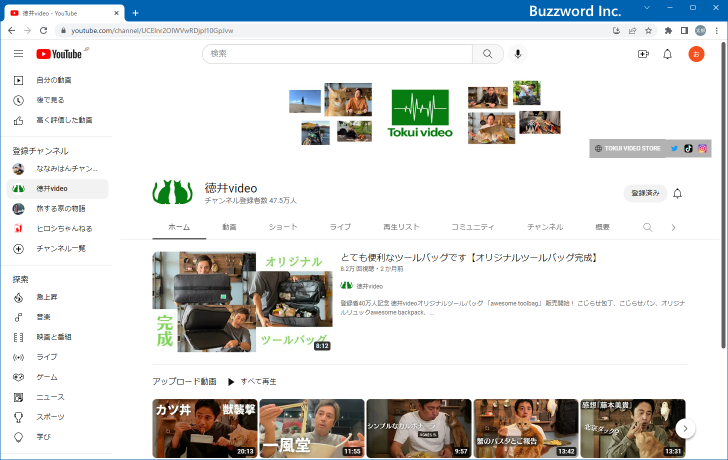
画面右上に表示されている「登録済み」と書かれた箇所をクリックして下さい。
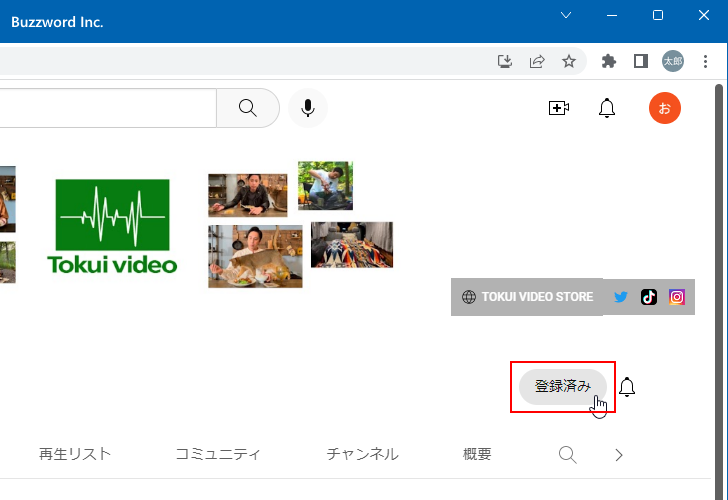
確認画面が表示されます。登録を解除して宜しければ「登録解除」をクリックして下さい。

チャンネルの登録が解除されました。

登録チャンネルの一覧から登録を解除する
複数のチャンネルの登録を解除する場合には、登録チャンネルの一覧ページから行うと便利です。 YouTube の「ホーム」画面で、画面左側に表示されている「登録チャンネル」をクリックして下さい。
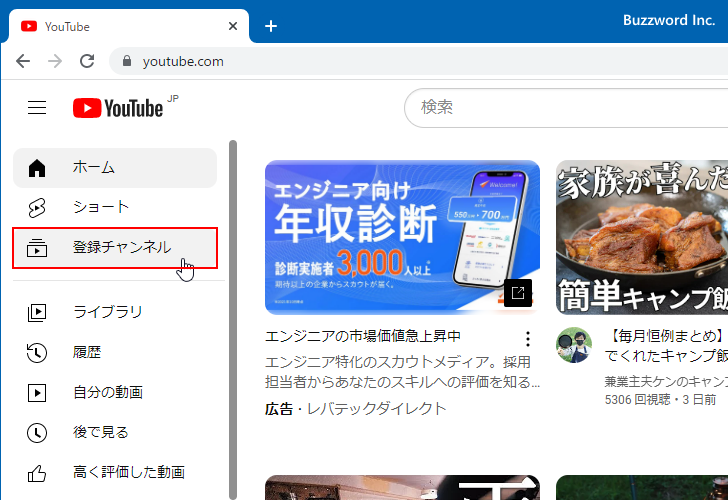
登録チャンネルの最新の動画一覧画面が表示されます。画面右上に表示されている「管理」をクリックしてください。


現在登録しているチャンネルの一覧が表示されます。

登録を解除したいチャンネルの右側に表示されている「登録済み」をクリックしてください。
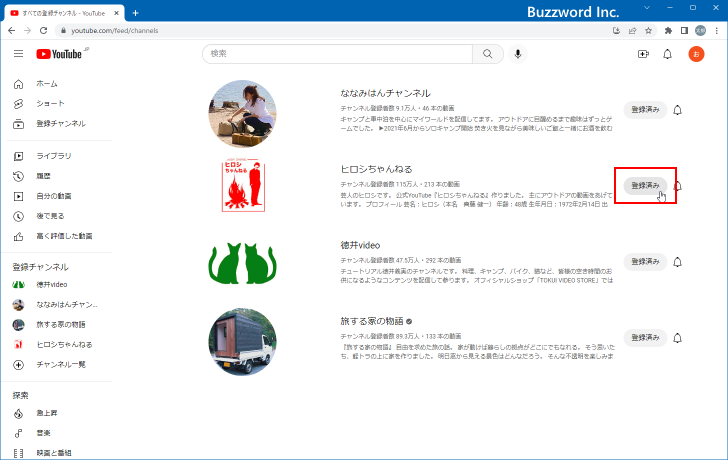
確認画面が表示されます。登録を解除して宜しければ「登録解除」をクリックして下さい。

対象のチャンネルの登録が解除されました。
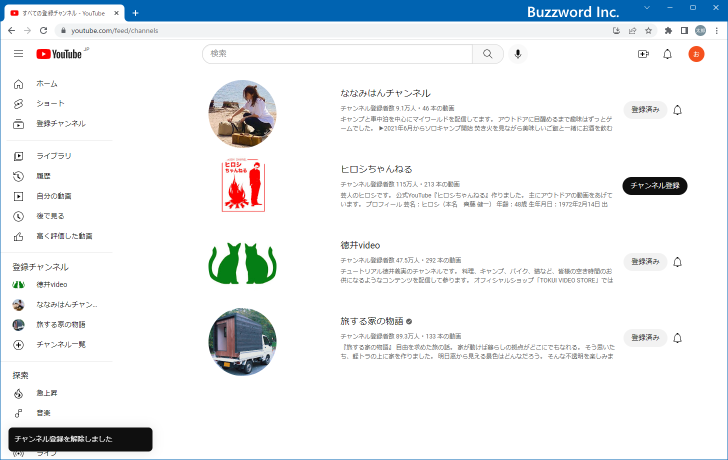
登録を解除した直後は登録チャンネルの一覧ページにまだ表示されていますが、ページの再読み込みを行うと表示されなくなります。
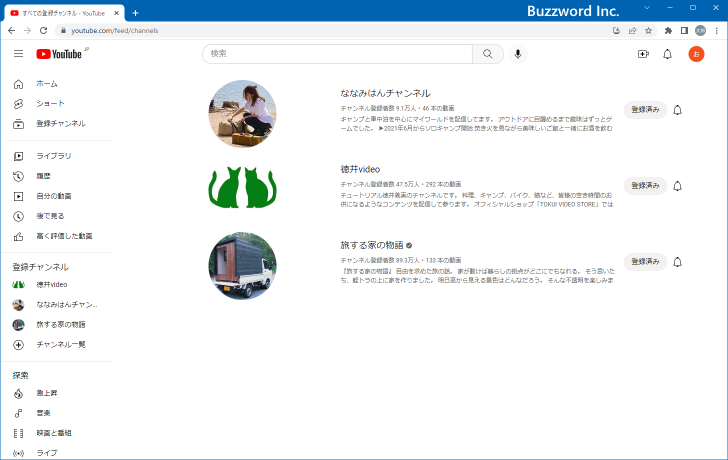
-- --
YouTube で登録したチャンネルを解除する方法について解説しました。
( Written by Tatsuo Ikura )

著者 / TATSUO IKURA
これから IT 関連の知識を学ばれる方を対象に、色々な言語でのプログラミング方法や関連する技術、開発環境構築などに関する解説サイトを運営しています。